在探索和分析调查的内容时,您可以创建、修改和删除其知识图谱中的实体和关系以及其数据模型中的实体类型和关系类型。 知识图谱的所有者始终可以编辑其内容。 如果其他用户具有足够的权限并且在 ArcGIS Enterprise 门户中为知识图谱启用了编辑,则他们也可以编辑其内容。
您可以保存调查的默认属性,以应用于从 ArcGIS Enterprise 门户中的知识图谱创建的所有新调查。
注:
当知识图谱使用包含用户管理数据的 NoSQL 数据存储时,不支持在 ArcGIS Pro 中编辑知识图谱的数据和数据模型。
创建实体类型
如果您的知识图谱没有适合您要定义的信息的实体类型,您可以创建一个实体类型来捕获它。
新实体类型在知识图谱中创建,并显示在内容窗格的实体类型列表中。 表示新实体类型的实体 被创建并显示在内容列表中。
被创建并显示在内容列表中。
提示:
您可以从调查的内容窗格中创建实体类型。 右键单击实体类型  ,然后单击新建实体类型
,然后单击新建实体类型  。
。
创建实体
您可以在调查中创建特定类型的新实体。 如果可以为这种实体类型提供空间要素,则以这种方式创建的新实体将不具有空间要素。
- 在功能区的调查选项卡实体组中,单击新建
 。
。 - 查找您要创建的实体类型。
- 在列表中滚动,直到找到合适的实体类型。
- 单击搜索文本框并开始输入要创建的实体类型的名称或名称的一部分。 在您输入时,实体类型列表会自动过滤以显示名称相似的实体类型。

- 双击列表中的实体类型。
为所选实体类型创建一个新实体
 。 调查会自动更新以在内容列表中显示和选择新实体。
。 调查会自动更新以在内容列表中显示和选择新实体。
提示:
您可以从调查的内容窗格中创建实体。 右键单击实体类型 ,然后单击新建实体  。
。
当您过滤列表以在新建实体控件中查找要创建的实体类型时,如果您想要的实体类型不存在,您可以通过单击控件上的新建实体类型按钮来创建它。 如果您键入的名称与数据模型中的现有类型不匹配,则会启用该按钮。
创建关系类型
如果您的知识图谱没有您在实体之间观察到的关联的关系类型,您可以创建一个关系类型来捕获此信息。
在知识图谱中创建了新的关系类型  。 与新实体类型不同,默认情况下不会创建关系的新实例。 最初,您将只能在内容窗格数据模型选项卡
。 与新实体类型不同,默认情况下不会创建关系的新实例。 最初,您将只能在内容窗格数据模型选项卡  的关系类型列表
的关系类型列表  中看到空关系类型。
中看到空关系类型。
提示:
您可以从调查的内容窗格中创建关系类型。 右键单击关系类型  ,然后单击新建关系类型
,然后单击新建关系类型  。
。
创建关系
关系连接两个实体。 关系只能在一个方向上定义 - 从源实体到目标实体。 因此,在创建关系时必须定义关系的方向。
您可以在定义新关系的过程中创建关系类型和新实体类型。
在现有实体之间创建现有类型的关系
最直接的过程是在已经存在的两个实体之间创建给定关系的新实例。 例如,如果您已经定义了 Person 实体类型、Vehicle 实体类型和 HasVehicle 关系类型,那么创建新的 HasVehicle 关系就是连接属于这些类型的实体。
如果所需的 Person 和 Vehicle 实体已经存在,您可以在创建关系时搜索并选择它们。
- 浏览或搜索调查的内容以定位参与关系的实体之一。
例如,要定义 Person 实体和 Vehicle 实体之间的 HasVehicle 关系,首先要在调查中找到合适的 Person 实体。
- 单击内容列表或搜索结果中的实体
 以将其选中。
以将其选中。 - 单击详细信息面板上的关系选项卡以查看先前为所选实体定义的关系。
- 单击添加按钮
 。
。新空关系将添加到列表的末尾。
- 单击 Relationship 列并双击列表中的相应关系类型。
例如,要定义 Person 实体和 Vehicle 实体之间的 HasVehicle 关系,在列表中单击 HasVehicle。 如果在列表中没有看到所需的关系,请开始输入关系名称。

如果列出现有关系的控件关闭,您可以通过单击 Relationship 列中的下拉箭头再次打开它。 使用键盘按 Tab 键移动到下一列。
- 默认情况下,关系的方向设置为从调查内容列表中选择的实体到另一个实体 - Direction 列中的值设置为向前
 。 要更改关系的方向,请单击下拉箭头并单击向后
。 要更改关系的方向,请单击下拉箭头并单击向后  。
。在所述示例中,如果在调查中选择了 Person 实体,并且想要定义与现有 Vehicle 实体的 HasVehicle 关系,则方向应保持为向前
 。 但是,如果在调查中选择的实体是 Vehicle,您仍然可以通过反转方向来定义 HasVehicle 关系。
。 但是,如果在调查中选择的实体是 Vehicle,您仍然可以通过反转方向来定义 HasVehicle 关系。 - 按 Tab 键或单击 Entity Types 列中的下拉箭头以指定参与关系的其他实体的类型。
显示用于选择现有实体类型的控件。
- 单击列表中相应的实体类型以将其选中。
例如,要定义在调查中选择 Person 实体的 HasVehicle 关系,请单击列表中的实体类型 Vehicle。

- 按 Tab 键或单击 Entity 列。
搜索控件随即显示
- 搜索作为关系目标的现有实体。
从允许搜索的属性值开始输入显示名称或文本以搜索其内容。 输入完整的单词或输入部分单词和星号 (*)。 存储在具有文本数据类型的属性中的数字也可用于通过提供部分数字和星号进行搜索。

单击按数字属性值查找切换按钮,然后单击搜索文本框。 输入完整的数字。

注:
您无法使用时间或日期属性中存储的值来搜索现有实体。
搜索指定实体类型的现有实体以查找具有与您输入的单词或数字匹配或部分匹配的属性值的实体。 匹配实体出现在列表中。
- 向下滚动实体列表。 将鼠标悬停在搜索返回的实体上以评估其属性并确定参与关系的实体。

- 单击列表中的现有实体。

- 单击应用。
在知识图谱中创建了新的关系
 。
。
创建新类型到新实体类型的关系
您可以在发现和定义新信息时调整知识图谱的数据模型。 假设创建了 Person 实体类型,并将特定的 Person 实体定义为调查的一部分。 您了解到这个人有一只狗,但您没有定义 Pet 实体类型或 HasPet 关系类型。 您可以在创建此新关系的过程中创建新的关系类型和实体类型。
- 浏览或搜索调查的内容以定位将为其创建新关系的实体
 。
。例如,要定义新的 HasPet 关系,首先要在调查中找到合适的 Person 实体。
- 单击内容列表或搜索结果中的实体
 以将其选中。
以将其选中。 - 单击详细信息面板上的关系选项卡以查看先前为所选实体定义的关系。
- 单击添加按钮
 。
。新空关系将添加到列表的末尾。 显示用于选择现有关系类型的控件。
- 在 Relationship 列中输入新关系类型的名称,例如 HasPet。
- 单击关系类型列表底部的新建关系类型。
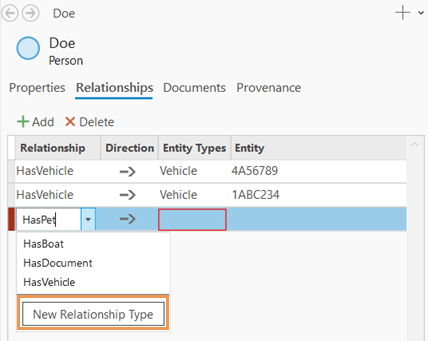
随即显示新建关系类型对话框。
- 如有必要,在名称文本框中,编辑关系类型名称。
注:
Unicode 字符可用于名称中,但存在一些限制
- 单击确定。
在创建关系类型之前,必须保存或放弃任何待处理编辑。 如果编辑处于待处理状态,则会在新建关系类型对话框的顶部显示一条消息。 在您单击消息中的保存编辑按钮
 或放弃编辑按钮
或放弃编辑按钮  之前,确定按钮保持不可用。
之前,确定按钮保持不可用。修改关系类型按钮
 显示在新关系类型名称旁边。 在单击应用重命名新关系类型之前,您可以随时单击 Relationship 列并单击此按钮。
显示在新关系类型名称旁边。 在单击应用重命名新关系类型之前,您可以随时单击 Relationship 列并单击此按钮。 - 按两次 Tab 键。
新关系类型的名称旁边会显示一个星号,表示它尚未在知识图谱中创建。
- 在 Direction 列中为关系指定适当的方向。
在此示例中,人是 HasPet 关系的来源,宠物是关系的目标 - 将方向设置为向前
 。
。 - 单击 Entity Types 列。
显示用于选择现有实体类型的控件。
- 在 Entity Types 列中输入新实体类型的名称。
例如,输入 Pet。
- 单击实体类型列表底部的新建实体类型。

将显示新建实体类型对话框。
- 如有必要,在名称文本框中,编辑实体类型名称。
注:
Unicode 字符可用于名称中,但存在一些限制。
- 单击空间类型下拉箭头,再单击这些实体适合的几何类型,或将实体类型标识为非空间。
- 单击确定。
修改实体类型按钮
 显示在新实体类型名称旁边。 在单击应用重命名新实体类型或更改其空间之前,您可以随时单击 Entity Types 列并单击此按钮。
显示在新实体类型名称旁边。 在单击应用重命名新实体类型或更改其空间之前,您可以随时单击 Entity Types 列并单击此按钮。 - 按两次 Tab 键。
新实体类型的名称旁边会显示一个星号,表示它尚未在知识图谱中创建。 Entity 列显示文本(新实体)以指示必须为新实体类型定义新实体。
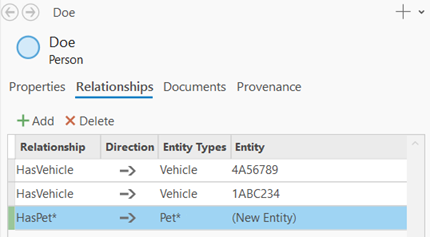
- 单击应用。
在知识图谱中创建了新的关系类型和新的实体类型。 为新实体类型创建新的默认实体,并在调查中选择的实体与默认实体之间创建新关系。
- 将鼠标悬停在 Entity 列中显示的默认值上,即实体的 globalid 值,然后单击显示的打开按钮
 。
。
详细信息面板已更新以显示创建的默认 Pet 实体。 定义此新实体的相关属性,例如宠物的名称和人们获得它的日期。
您可以随时单击返回按钮
 返回到在内容列表中选择的原始实体。
返回到在内容列表中选择的原始实体。
修改实体类型或关系类型的属性
默认情况下,实体类型和关系类型将具有一些唯一标识每个实体或关系的属性。 如果实体类型被定义为包括空间要素,则还有一个属性可以在其中指定实体的几何。 您可以添加和编辑属性以获取更多信息,并删除不再需要的属性。
在字段视图中修改属性
您可以使用字段视图编辑实体类型或关系类型的属性,其方式与编辑要素类或关系数据库表的字段的方式相同。
- 在目录窗格或目录视图中浏览到调查。
- 在目录窗格的工程选项卡中,双击调查
 。
。 - 在目录视图中,单击内容窗格中的调查
 。
。
- 在目录窗格的工程选项卡中,双击调查
- 浏览到调查的知识图谱
 。
。 - 在目录视图的内容列表或目录窗格中双击实体类型或关系类型知识图谱文件夹
 。
。列出了知识图谱中定义的实体类型
 或关系类型
或关系类型  。
。 - 右键单击要向其添加属性的实体类型或关系类型,指向数据设计,然后单击字段
 。
。字段视图打开,显示实体类型或关系类型的当前属性集。
- 单击格网底部的空行以添加新属性。 在新行的 Field Name 列中输入属性的名称。 单击 Data Type 列中的下拉箭头以定义其数据类型。
注:
Unicode 字符可用于名称中,但存在一些限制。
- 通过更改现有属性的名称来修改现有属性,例如,双击格网的 Field Name 列并输入新名称。
- 要删除属性,请选择格网中定义该属性的行。 在功能区字段选项卡的剪贴板组中,单击删除 按钮
 。
。如果您从实体类型或关系类型中删除属性,则当前存储在该属性中的所有值也将被删除。
- 如果有尚未保存的先前知识图谱编辑,则字段视图
 顶部会显示一条消息。 在继续之前,单击消息中的保存编辑
顶部会显示一条消息。 在继续之前,单击消息中的保存编辑  或放弃编辑
或放弃编辑  。
。 - 完成更改实体类型或关系类型的属性后,单击字段选项卡上更改组中的保存按钮
 。
。
在调查中添加属性
在浏览调查内容时,您可以向实体类型或关系类型添加属性以捕获其他信息。
- 在调查的内容窗格中,单击要向其添加属性的实体类型或关系类型。
自动选择内容列表中的第一个实体或关系。
- 在调查视图中调整详细信息面板的大小,以便查看所选实体的信息。
- 在详细信息窗格上,单击属性选项卡。
将列出所选实体或关系的属性。
- 单击添加按钮
 。
。在列表底部添加了一个新属性,默认名称为 Property。
- 在 Name 列中单击并为属性输入新名称,然后按 Tab 键两次。
注:
Unicode 字符可用于属性名称中,但存在一些限制。
- 默认情况下,新属性具有文本数据类型
 。 按 Enter 键接受数据类型为文本。 要为此属性指定不同的数据类型,请使用箭头键为属性将存储的信息选择适当的数据类型,然后按 Enter 键。
。 按 Enter 键接受数据类型为文本。 要为此属性指定不同的数据类型,请使用箭头键为属性将存储的信息选择适当的数据类型,然后按 Enter 键。 - 如果要在此属性中为所选实体提供值,请按 Tab 键,然后输入合适的值。
文本框根据属性的数据类型验证您提供的信息。 例如,如果您指定 Integer 数据类型
 ,则不会在此属性中保存实数或文本等值。
,则不会在此属性中保存实数或文本等值。 - 按 Enter 键完成定义新属性的过程。
- 在创建属性之前,必须保存或放弃任何待处理编辑。 如果编辑处于待处理状态,则会在详细信息面板的顶部显示一条消息。 在您单击消息中的保存编辑按钮
 或放弃编辑按钮
或放弃编辑按钮  之前,应用按钮保持不可用。
之前,应用按钮保持不可用。 - 继续添加和修改属性。
- 单击应用保存更改。
所有更改都保存到知识图谱中。
在调查中编辑属性值
您可以编辑调查中选定实体或关系的属性。 创建实体时,您可以立即编辑其属性。 但是,您也可以一次创建多个给定类型的实体,然后稍后编辑一组选定实体的属性。
例如,如果同时在同一个地方看到几个人,您可以先将多个 Person 实体添加到您的调查中。 然后,选择所有新的 Person 实体并提供看到他们的日期。 之后,您可以一次输入一个实体的每个 Person 的名称。
同样,您可以一次编辑许多选定关系的属性。
- 在调查视图中调整详细信息面板的大小,以便查看所选实体的信息。
- 选择要进行编辑的实体或关系。
- 单击要编辑的实体
 或关系
或关系  。 如果要同时编辑其他项目,请按 Ctrl 键并单击其他实体或关系以选择它们。
。 如果要同时编辑其他项目,请按 Ctrl 键并单击其他实体或关系以选择它们。 - 单击内容列表以选择要编辑的实体
 或关系
或关系  。 在使用箭头键选择要同时编辑的其他相邻实体或关系时,请按 Shift 键。
。 在使用箭头键选择要同时编辑的其他相邻实体或关系时,请按 Shift 键。
- 单击要编辑的实体
- 在详细信息窗格上,单击属性选项卡。
列出了选定实体或关系的属性。
- 单击属性的 Value 列,或按 F2 键。
- 为当前属性输入一个合适的值,然后按 Enter 键。
文本框根据属性的数据类型验证您提供的信息。 例如,如果您指定仅日期数据类型
 ,则不会在此属性中保存纯文本等值。
,则不会在此属性中保存纯文本等值。 - 如果您需要从所有选定实体或关系中移除属性值,请单击列表中的属性,然后单击清除
 。
。属性名称及其值的外观更改以显示名称及其现有值的删除线。 应用更改后,知识图谱中的属性值将被清除。
- 单击应用。
您对所选实体或关系的更改保存在知识图谱中。 定义的属性是在知识图谱中创建的。 定义的属性值将保存到选定的实体和关系。 已清除的属性值将从知识图谱中的选定实体和关系中移除。
在调查中删除属性
如果不再需要属性,您可以从实体类型或关系类型中删除它们。
- 在调查的内容窗格中,单击要从其删除属性的实体类型
 或关系类型
或关系类型  。
。 - 在详细信息窗格上,单击属性选项卡。
列出了选定实体或关系的属性。
- 在列表中单击要删除的属性。
- 单击属性列表顶部的删除
 。
。将出现一个删除属性消息框以确认您是否要继续执行这一无法撤消的操作。
- 如果有尚未保存的先前知识图谱编辑,则删除属性消息框会显示一条消息。 在继续之前,单击消息中的保存编辑
 或放弃编辑
或放弃编辑  。
。 - 在删除属性消息框中,单击删除以确认您要删除该属性。
修改属性域
域是描述属性类型可用值的规则。 可用于约束实体或关系类型的任意特定属性中的允许值。 使用属性域视图,您可以创建属性域、查看现有属性域、编辑其属性和值以及删除知识图谱中的属性域。 您可以从调查、地图或链接图表访问域视图。
可以从以下位置打开“属性域”视图:
- 调查 - 在内容窗格中,右键单击实体或关系类型,指向数据设计,然后单击域。
- 地图 - 在内容窗格中,右键单击知识图谱要素图层或知识图谱表,指向数据设计,然后单击域。 或者,在功能区上的数据选项卡或知识图谱选项卡上的数据设计组中,单击域。
- 链接图表 - 在内容窗格中,右键单击链接图表图层,指向数据设计,然后单击域。 或者,在功能区上的数据选项卡的数据设计组中,单击域。
保存知识图谱编辑
当您对知识图谱的数据模型和内容进行更改时,您可以选择放弃更改或永久更改。
有关详细信息,请参阅保存或放弃编辑内容。
保存编辑内容
请按照以下步骤使知识图谱的更改永久化。
- 在功能区的调查选项卡上的管理编辑内容组中,单击保存编辑内容
 。
。随即显示保存编辑内容对话框。
- 要关闭此对话框,选中不再显示此对话框。
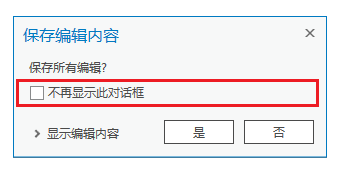
后续单击此命令时,将保存编辑并不再显示该对话框。
- 在保存编辑内容对话框中,单击是以继续或单击否以关闭对话框,不保存编辑内容。
放弃编辑内容
请按照以下步骤撤消对知识图谱的更改。
- 在功能区的调查选项卡上的管理编辑内容组中,单击放弃
 。
。放弃编辑内容对话框随即显示。
- 要关闭此对话框,选中不再显示此对话框。

后续单击此命令时,将放弃编辑并不再显示该对话框。
- 在放弃编辑内容对话框中,单击是继续,或单击否关闭对话框而不放弃您的编辑内容。
配置默认调查属性
您可以配置实体和关系类型的默认符号系统、概览选项卡的外观以及调查的显示名称属性。 这些变化是针对当前调查的。 但是,您可以选择将这些设置保存到 ArcGIS Enterprise 门户中的知识图谱中。 保存设置后,它们将用作从知识图谱创建的新调查的默认值。
注:
保存默认属性与保存知识图谱编辑内容不同。
应用符号系统
您可以为知识图谱中的每个实体和关系类型使用不同的符号系统。
- 右键单击内容窗格中的实体或关系类型,然后单击符号系统。
随即显示符号系统窗格。
- 单击符号系统窗格中的符号,或更改当前符号的属性,例如颜色。
- 完成后,单击应用。
配置概览
概览选项卡提供有关所选实体或关系的重要信息的简短摘要。 您可以自定义概览选项卡上显示的不同实体和关系类型的信息。
配置显示名称列
您可以配置用于识别调查内容列表中的实体和关系的显示名称列。
- 右键单击内容窗格中的实体或关系类型,然后单击属性。
将弹出属性 对话框。
- 单击显示选项卡。
- 单击显示字段下拉列表,然后单击用于识别此类型实体或关系的属性。
- 或者,单击表达式
 创建 ArcGIS Arcade 表达式,该表达式显示此类型的实体和关系的自定义值。
创建 ArcGIS Arcade 表达式,该表达式显示此类型的实体和关系的自定义值。
保存和删除调查的默认属性
当您更改实体或关系类型的符号系统、概览和显示名称时,这些更改仅适用于当前调查。 但是,您可以选择将这些设置保存到 ArcGIS Enterprise 门户中的知识图谱中。 保存设置后,它们将用作从知识图谱创建另一调查时的默认值。
- 单击内容窗格中的实体类型或关系类型。
- 要将所选类型的属性保存到门户的知识图谱中,请在调查选项卡的管理组中,单击保存默认属性
 。
。 - 要从知识图谱中删除所选类型的默认属性,请在调查选项卡的管理组中,单击管理默认属性
 。
。
提示:
要一次保存所有实体和关系类型的默认属性,请在内容窗格中选择知识图谱。 在调查选项卡的管理组中,单击保存默认属性  。
。
删除实体和关系
您可以从知识图谱中删除不再需要的实体和关系。 当删除实体时,还将自动删除该实体参与的所有关系。
如果您删除某个实体类型中的所有剩余实体或某个关系类型中的所有关系,则当您使用按类型选项卡  时,该实体类型或关系类型将不再显示在调查内容窗格的实体类型
时,该实体类型或关系类型将不再显示在调查内容窗格的实体类型  或关系类型
或关系类型  列表中 没有实体或关系实例的实体类型和关系类型在数据模型选项卡
列表中 没有实体或关系实例的实体类型和关系类型在数据模型选项卡  的内容窗格中仍然可见。
的内容窗格中仍然可见。
删除调查内容列表中的项目
在调查中探索知识图谱的内容时,您可以删除不再需要的实体和关系。
- 浏览或搜索调查的内容以确定要删除的实体和关系。
- 使用以下方法之一在调查的内容列表或搜索结果中选择适当的实体和关系。
- 单击要删除的实体
 或关系
或关系  。 您可以通过按 Ctrl 键并在列表中单击来选择其他实体或关系。
。 您可以通过按 Ctrl 键并在列表中单击来选择其他实体或关系。 - 单击列表以选择要删除的实体
 或关系
或关系  。 按 Shift 键并使用箭头键选择要删除的其他相邻实体或关系。
。 按 Shift 键并使用箭头键选择要删除的其他相邻实体或关系。
- 单击要删除的实体
- 在功能区的调查选项卡的实体组中,单击删除
 。
。 - 在显示的删除消息中单击是。
在知识图谱中删除选定实体和关系。 当删除实体时,还将删除该实体参与的所有关系。
删除特定实体的关系
在更新特定实体的信息时,您可以删除该实体参与的关系。
- 选择要在调查中更新的实体
 。
。 - 单击详细信息面板上的关系选项卡以查看先前为所选实体定义的关系。
- 单击列表中要删除的关系。 例如,按 Ctrl 键并单击要删除的所有关系。
- 单击列表顶部的删除
 。
。 - 在显示的删除关系消息中单击是。
在知识图谱中删除了关系。 不会删除参与关系的其他实体。
删除实体类型或关系类型
如果知识图谱中不再需要实体类型或关系类型,则可以删除它们。 删除实体类型或关系类型时,这些类型的所有实例也将被删除。 当删除实体时,还将删除该实体参与的所有关系。
- 在调查的内容窗格中,单击要删除的实体类型
 或关系类型
或关系类型  。
。单击数据模型选项卡
 以列出没有实例的类型。
以列出没有实例的类型。 - 右键单击所选类型,然后单击删除
 。
。删除类型消息随即显示。
- 如果有尚未保存的先前知识图谱编辑,删除类型消息会提示您在删除所选类型之前保存或放弃您的更改。 根据需要单击消息中的保存编辑
 或放弃编辑
或放弃编辑  。
。 - 单击删除。
所选类型将从内容窗格的类型列表中删除和移除。
如果删除操作不成功,则会显示一条消息,指示操作失败。
 。
。